
All’interno di Prinect, avete la possibilità in più punti di collocare un logotipo personalizzato. La configurazione dei logotipi si effettuata centralizzata nella configurazione della periferica.
Potete collocare un logotipo nei seguenti punti:
•Documenti di accompagnamento (foglio pallet e foglio lastra)
È possibile far uscire un logotipo nell’angolo superiore destro dei fogli pallet e dei fogli lastra. Potete definire un logotipo personalizzato per ogni copia originale di documenti di accompagnamento.
•Scheduler
Nello Scheduler, potete far uscire un logotipo sulla stampa dell’occupazione macchine.
•Analyze Point
In Analyze Point, sul rapporto può essere fatto uscire un logotipo. Il logotipo selezionato apparirà sui rapporti seguenti:
·Su tutti i rapporti di qualità
·Su tutti i rapporti sulla produttività, ad eccezione di «Diagramma P-N» e «Diagramma T-N»
·Sul rapporto di prestazione
•Wallscreen
Al Wallscreen può essere visualizzata una schermata di benvenuto. Questa può, p.es., essere utilizzata come benvenuto ai clienti personalizzato.
Definire un logotipo per documenti di accompagnamento / Scheduler / Analyze Point /Wallscreen
Per definire un logotipo per una delle aree summenzionate, procedete come segue:
1.Nel Cockpit, passate ad «Amministrazione > Configurazione periferica > Logotipo».
2.Fate clic sul pulsante «Importa».
Si apre la finestra di dialogo «Importa logotipo»:

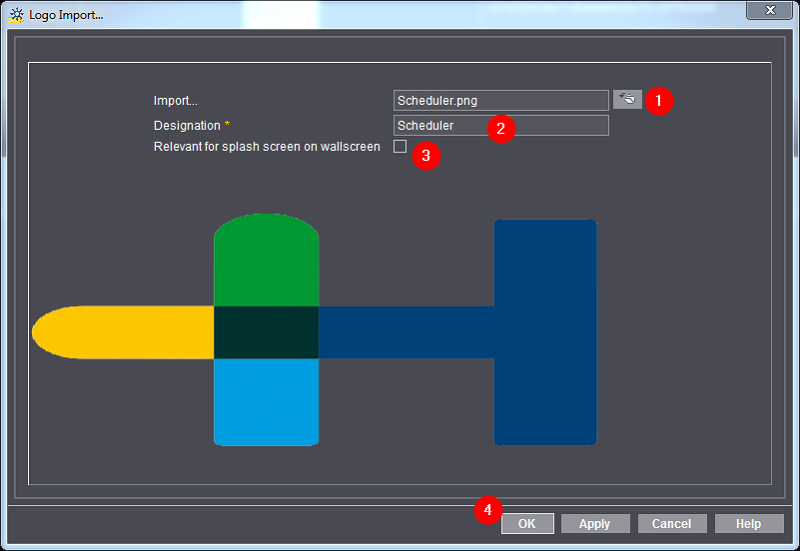
3.Selezionate un logotipo (1) dal vostro filesystem.
Questo logotipo deve essere disponibile nel formato PNG.
4.Immettete una denominazione (2).
In base alla denominazione, il sistema riconosce in quale area deve essere utilizzato il logotipo.
·Scheduler:
Immettete come denominazione «Scheduler» (rispettate la scrittura con la maiuscola!).
·Analyze Point:
Immettete come denominazione «Corporate» (rispettate la scrittura con la maiuscola!).
·Documenti di accompagnamento e Wallscreen:
Qui la denominazione non è importante.
(5).Per l’utilizzo nel Wallscreen, attivate l’opzione «Rilevante per la schermata di benvenuto sul Wallscreen» (3).
Il logotipo può essere selezionato successivamente nel Wallscreen. Vedi Selezionare un logotipo nel Wallscreen.
6.Fate clic su «OK» (4).
Il logotipo viene importato ed è immediatamente disponibile.
7.Per i documenti di accompagnamento e per il Wallscreen, sono inoltre necessari i passi seguenti:
Assegnare un logotipo ad una copia originale del documento di accompagnamento
Per far uscire il logotipo su un documento di accompagnamento, deve essere prima assegnato alla copia originale del documento di accompagnamento. Vedi Modificare la copia originale documento di accompagna-mento.
Selezionare un logotipo nel Wallscreen
Per far visualizzare il logotipo come schermata di benvenuto nel Wallscreen, dovete selezionarlo nel Wallscreen.
1.A tale scopo, nel Wallscreen passate a «myWallscreen > myCustomer» (1).

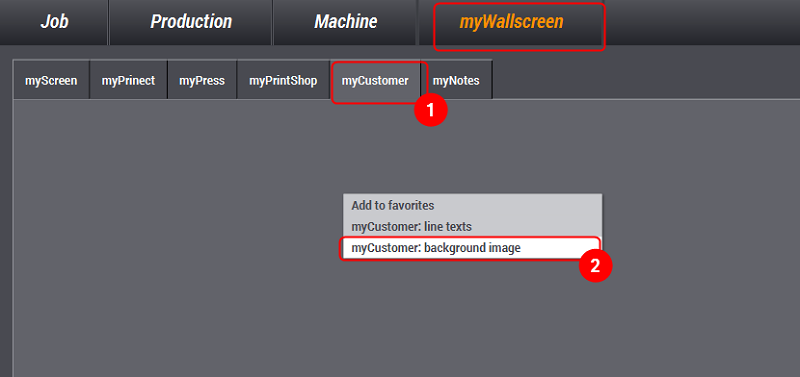
2.Nel menu contestuale, scegliete la voce «myCustomer: Immagine di sfondo» (2).
Si apre la finestra di dialogo «Immagine di sfondo».

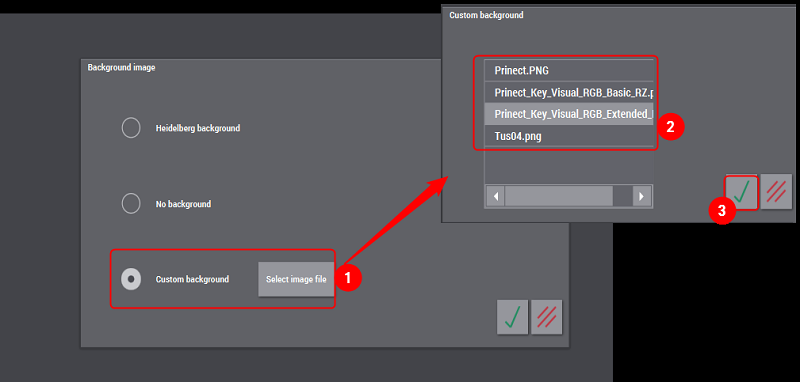
3.Selezionate l’opzione «Sfondo proprio».
4.Fate clic su «Seleziona file immagine» (1).
Si apre la lista contenente le immagini importate nel Cockpit.
5.Selezionate l’immagine (2).
6.Confermate la selezione (3).
L’immagine selezionata viene direttamente utilizzata come schermata di benvenuto per il Wallscreen.